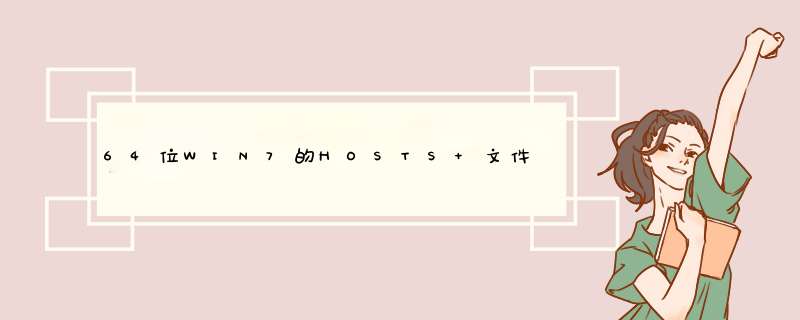
可尝试以下 *** 作找到:
1.首先,在电脑桌面上找到“我的电脑”,双击打开。
2.双击打开“本地磁盘C”。
3.找到“windows”文件夹并且双击进入。
4.在文件夹里找到“system32”文件夹,双击打开。
5.找到文件夹“drivers”,同样双击打开。
6.双击打开“etc”文件夹。
7.在这里面就可以找到“hosts”文件夹,双击进入下一个界面。
8.在d出的打开方式中选择“记事本”。
9.然后就可以编辑 *** 作了,编辑结束后点击“文件”里的“保存”就可以了。
拓展资料:系统文件指的是存放 *** 作系统主要文件的文件夹,一般在安装 *** 作系统过程中自动创建并将相关文件放在对应的文件夹中,这里面的文件直接影响系统的正常运行,多数都不允许随意改变。它的存在对维护计算机系统的稳定具有重要作用。
文件按照文件性质和用途分类,可以分为系统文件,库文件,用户文件。系统文件便是其中之一,属于文件的一种。
hosts文件是什么?
Hosts是一个没有扩展名的系统文件,可以用记事本等工具打开,其作用就是将网址域名与其对应的IP地址建立一个关联,当用户在浏览器中输入一个需要登录的网址时,系统会首先自动从Hosts文件中寻找对应的IP地址,一旦找到,系统会立即打开对应网页,如果没有找到,则系统会再将网址提交DNS域名解析服务器进行IP地址的解析。hosts文件主要是为了做IP地址和机器名映射,功能还是比较强大的,可以用来制定网页IP地址、屏蔽制定网站等。
查看hosts文件位置的方法如下:
1、在win7中,hosts文件的位置:C:\Windows\System32\drivers\etc。先打开C盘。
2、将位置复制到地址栏,然后回车,就可以看到hosts文件了。
修改hosts文件的方法如下:
1、修改hosts文件前要将hosts文件先备份一下,以防修改后可能出现的问题。
2、然后直接双击打开hosts文件,选择用【记事本】打开hosts文件。
3、或者新建一个文本文件,选择【文件】-【打开】。
4、将上方的位置直接复制到地址栏,回车。
5、这时候还看不到hosts文件,因为hosts文件不是文本类型的。
6、所以要将下方的文件类型选择为【所有文件】。
7、最后就可以修改hosts文件了,注意一定要有管理员权限才可以修改。
欢迎分享,转载请注明来源:内存溢出

 微信扫一扫
微信扫一扫
 支付宝扫一扫
支付宝扫一扫
评论列表(0条)